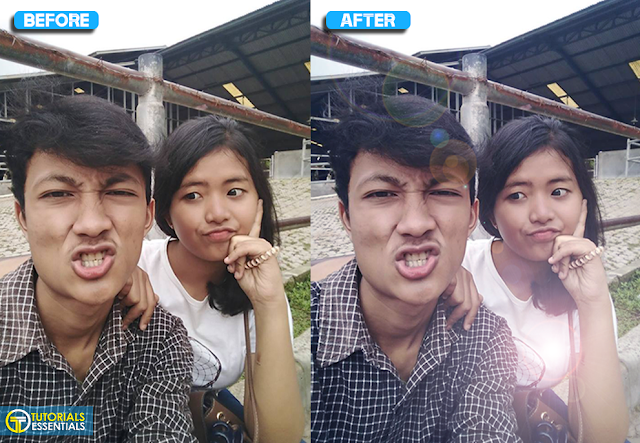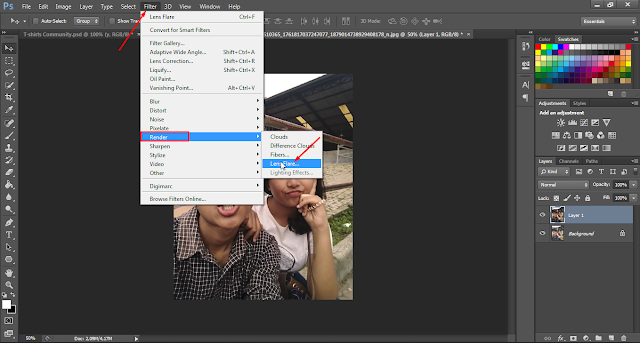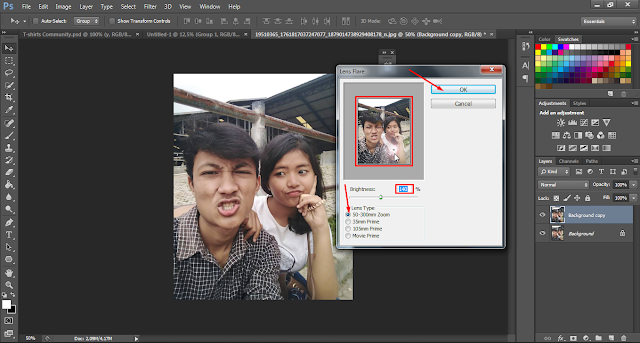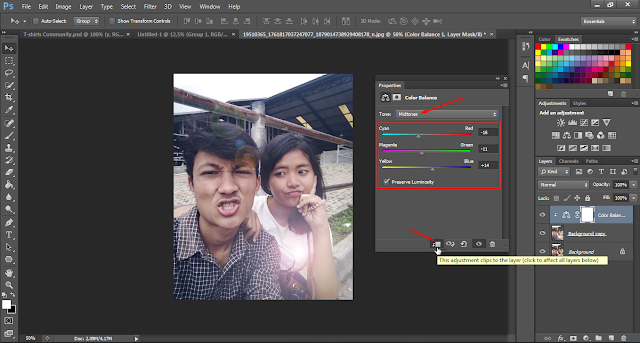Cara Membuat Effect Cahaya Lens Flare Dengan Mudah di Photoshop
Hallo World!
Tutorials-Essentials. Ass, apa anda mengetahui apa itu Effect ? Cari di sini ya google :D .
Tutorials-Essentials. Ass, apa anda mengetahui apa itu Effect ? Cari di sini ya google :D .
Kali ini kita akan membahas soal Effect cahaya Lens Flare pada Photoshop dan mengetahui cara yang paling sederhana bagi para pemula Photoshop.
Lens Flare ?
Lens Flare adalah menu yang terdapat pada Filter tepat pada menu Render di Photoshop yang berguna untuk menghasilkan Cahaya yang menghasilkan beberapa cahaya didalamnya tergantung pada jarak dan jumlah cahaya yang anda setting.
Dengan hanya merubah jarak jauh dan dekat pada settingan maka Lens Flare akan menghasilkan cahaya yang dengan sendirinya akan terdapat beberapa cahaya yang akan terlihat.
Lalu Bagaimana Cara Menggunakannya ?
Berikut ini adalah cara setting Lens Flare
- Buka foto yang ingin anda berikan Effect Lens Flare
- Jangan lupa untuk Duplikat layer foto anda.
- Pertama anda pergi ke menu Filter, lalu geser kursor ke menu Render dan klik Lens Flare
- Lihat settingan Lens Flare berikut ini :
Pada gambar dibawah silahkan anda atur jumlah Brightness dan Lens Type (jarak) nya sesuai keinginan anda atau anda bisa melakukannya setingan pada Lens Tpye dengan cara menarik kursor anda ke bawah, ke atas , ke kiri atau ke kanan seperti pada kotak merah pada gambar dibawah. Lalu klik OK.
- Atur warna di Color Balance sesuai keinginan anda atau bisa lihat contoh gambar berikut ini :
SETTING WARNA PADA FOTO DENGAN COLOR BALANCE DI PHOTOSHOP
Pada gambar diatas pastikan anda klik symbol kotak pada setingan Color Balance dibawah sampai arah panah menjadi kebawah. Hal itu beguna untuk memastikan bahwa yang anda beri warna lain dengan Color Balance hanya Layer Duplikat anda.
Maka foto yang telah anda beri cahaya Lens Flare menjadi seperti ini :